Ако имате довољно среће да и даље имате прикључак за слушалице на вашем иПхоне-у, можда ћете наћи да проблеми са њим узрокују да се ваш иПхоне заглави у режиму слушалица. Кад се то догоди, звук са иПхоне звучника се не репродукује, иако више немате укључене слушалице.
То се такође дешава са новијим иПхоне уређајима након коришћења слушалица које се повезују на Лигхтнинг порт или преко Блуетоотх везе. Без обзира да ли имате иПхоне 6 или иПхоне 11, ако је заглављен у режиму слушалица, можете да користите следеће кораке да га поправите.
Сазнајте прво је ли ваш иПхоне заглављен у режиму слушалица
Можда мислите да је ваш иПхоне заглављен у режиму слушалица јер је престао да пушта звук из звучника, али и мноштво других проблема такође узрокује овај проблем. На пример, грешка у звучницима може зауставити рад звука, а да нема никакве везе са слушалицама.
Отварањем провјерите је ли ваш иПхоне заглављен у режиму слушалица Контролни центар. Да бисте то учинили, превуците прстом према доле са горњег десног угла иПхоне-а (или превуците прстом одоздо ако имате иПхоне са тастером Почетна).
Клизач гласноће у Цонтрол Центер-у приказује икону за слушалице када ваш иПхоне мисли да су ваше слушалице укључене. Ако сте повезани са АирПодс-ом, уместо тога требало би да видите икону АирПодс.


Ако Цонтрол Центер приказује нормалну икону звучника, ваш иПхоне није заглављен у режиму слушалица. Ниже наведени кораци неће решити ваш проблем у том случају; користите наш водич за отклањање проблема са звучницима иПхонеа Звучник иПхоне-а не ради? Ево како то поправитиДа ли ваш звучник за иПхоне не ради? Ево како да поправите свој иПхоне звучник и да поново започнете са звуком. Опширније да нађемо решење уместо њега.
Међутим, ако се ваш иПхоне заглавио у режиму слушалица, савети у наставку могу вам помоћи да то исправите.
1. Поново покрените иПхоне
Ваш иПхоне се заглавио у режиму слушалица због проблема са хардвером или софтвера. Ако је проблем са софтвером, ваш иПхоне треба да се врати у режим звучника након што га поново покренете.
Да бисте то учинили, притисните и држите тастер Сиде дугме са било којим од њих Запремина дугме (или само држите Сиде дугме ако ваш иПхоне има тастер Хоме). Када то буде затражено, пребаците на искључење и сачекајте 30 секунди да се ваш иПхоне потпуно искључи. Затим притисните тастер Сиде поново да га поново покренете.
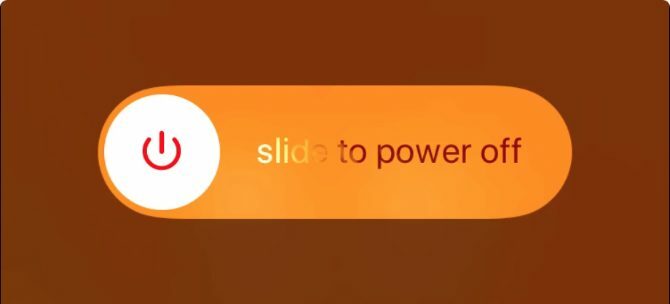
Након поновног покретања, отворите Цонтрол Центер да сазнате да ли је ваш иПхоне и даље заглављен у режиму слушалица или не. Ако јесте, мора да постоји физички проблем са вашим уређајем. Прескочите следећа два корака која су заснована на софтверу да бисте сазнали како да то поправите.
Ако се ваш иПхоне вратио у режим звучника, онда се бавите софтверским проблемом. Можете наставити да поново покрећете свој иПхоне сваки пут када се заглави или да користите следећа два корака да бисте заувек отклонили проблем.
2. Ажурирајте иОС
Ако се ваш иПхоне заглавио у режиму слушалица због проблема са софтвером, обавезно користите најновију верзију иОС-а. Аппле често ажурира иОС како би представио нове функције и поправио софтверске грешке.
Иди на Подешавања> Опште> Ажурирање софтвера да бисте проверили да ли постоје нове исправке. Ако су доступне, преузмите их и инсталирајте их што је пре могуће.
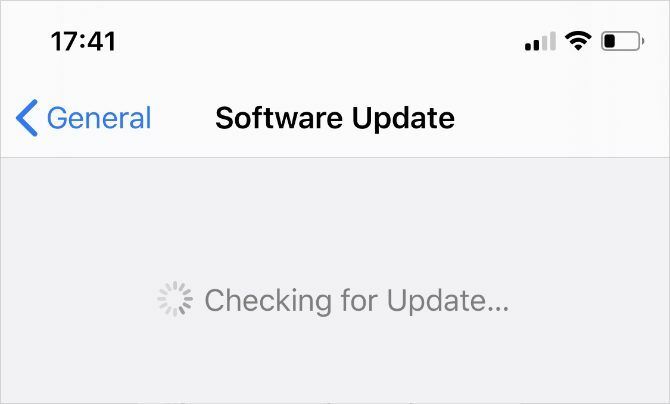
3. Обришите и поново инсталирајте иОС
Оштећене системске датотеке на вашем иПхоне-у могу проузроковати застој у режиму слушалица чак и након ажурирања на најновију верзију иОС-а. Ако сте физичким проблемима већ искључили поновним покретањем уређаја, можда ћете моћи наћи трајно решење поновном инсталирањем иОС-а.
Ако за то користите рачунар, брише и преиспитује сваку линију кода на вашем иПхоне-у, елиминишући све програмске грешке које су се увукле у систем. Када то учините, такође брише све податке на вашем иПхоне-у, тако да будите сигурни да направите сигурносну копију свог иПхоне-а Како израдити сигурносну копију иПхоне-а и иПадаПитате се како направити сигурносну копију иПхоне-а? Ево нашег једноставног водича за израду сигурносне копије иПхоне уређаја помоћу иЦлоуд или иТунес. Опширније први.
Следите упутства из нашег водича за фабричко ресетовање вашег иПхоне-а Како фабрички ресетовати свој иПхоне и иПадПитате се како да фабрички ресетујете свој иПхоне или иПад? Ево начина за лако копирање, ресетовање и враћање података иОС уређаја. Опширније . Обавезно одлучите да се вратите помоћу рачунара за потпуно инсталирање иОС-а. Пошто је ово тако екстремни корак који треба предузети, предлажемо вам да ресетујете иПхоне ако ажурирање софтвера не реши проблем.
4. Поново повежите и искључите слушалице
Ако се ваш иПхоне и даље заглавио у режиму слушалица након поновног покретања, мора да постоји физички проблем са уређајем. Обично је то тако једноставно као нагомилавање прљавштине у прикључку за слушалице, које натера сензоре да мисле да је нешто још увек укључено.
Поново прикључите слушалице, а затим их поново искључите. Поновите ово три или четири пута да бисте ослободили нечистоћу унутар прикључка. Затим лагано протресите свој иПхоне да испустите отпатке.

Ако имате Блуетоотх слушалице, повежите их и искључите слушалице Подешавања> Блуетоотх. Када искључите слушалице, ваш иПхоне би се аутоматски пребацио на нормалне звучнике.
5. Очистите отвор за слушалице
Могуће је да има више прљавштине која се спаја у прикључак за слушалице, што узрокује овај проблем. Морате бити опрезни приликом чишћења јер можете оштетити иПхоне док то радите.
Најбоље је да искључите свој иПхоне пре него што убаците било шта у слушалице или Лигхтнинг порт како не бисте изазвали кратки спој или увели статички набој у електронику.
Не стављајте никакве металне предмете - попут исправљеног клијешта - у ваше портове. Уместо тога, користите следеће алате за сигурно уклањање прљавштине и нечистоћа:
- Компресован ваздух
- Памук брис
- Интердентална четкица

Ако ништа од тога не ради, можда ћете моћи да уклоните запреке са прикључка за слушалице на иПхоне 6С или раније користећи унутрашњу цев оловке. Отворени крај ових цеви је често истог пречника као и прикључак за слушалице, омогућавајући вам пажљиво уметање и увртање да бисте отпушили било какву прљавштину унутра.
Пазите да не дозволите да било која тинта процури у ваш иПхоне.

Да бисте отворили Лигхтнинг порт, истресите крај пластичне сламе да бисте га учинили дугуљастим, а затим га уметните у отвор за муње да бисте ослободили прљавштину заглављену на дну. Пратите наше Водич за чишћење вашег иПхонеа Како очистити свој прљави иПхоне: Упутство за употребу корак по коракВаш иПхоне је вероватно бруто након вишемесечне употребе. Ево како правилно очистити свој иПхоне, плус неке грешке које треба избећи. Опширније ако вам је потребна додатна помоћ.
6. Проверите оштећења воде
Ако не можете да пронађете остатке у портовима, али ваш иПхоне је и даље заглављен у режиму слушалица, то може бити знак оштећења воде унутар уређаја. То се може догодити из нечег очигледног као што је спуштање иПхонеа у тоалет или од нечег суптилног као што је зној капљао каблом слушалица.
Нажалост, ако је ваш иПхоне оштећен водом, мало је тога што можете поправити, осим што у потпуности замените уређај.
Можете да користите индикаторе течности на вашем иПхоне-у да бисте добили бољу представу да ли је претрпео оштећење воде или не. Отворите ладицу СИМ картице и потражите мали бијели језичак унутра; то постаје црвено, ружичасто или наранџасто кад дође у контакт са течношћу.
На иПхонеу 4С и старијим верзијама, наћи ћете картицу са течним индикатором унутар самог прикључка за слушалице.
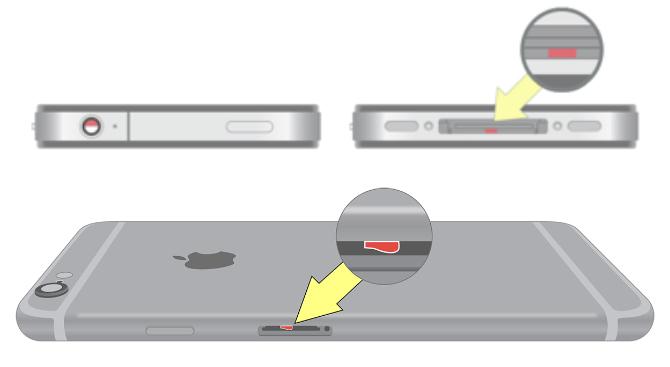
Не користите рижу за сушење иПхоне уређаја ако је оштећена течност. Ово рискира да погорша ствари остављајући штетне остатке иза себе или даље блокирајући портове. Уместо тога, погледајте наш водич о како да поправите иПхоне оштећен водом Како поправити иПхоне оштећен водомБацио си иПхоне у воду? Ево како да поправите иПхоне оштећен водом, плус оно што би требало да избегавате. Опширније .
7. Привремени софтверски проблеми
Чак и ако је вашем иПхонеу потребан поправак да бисте решили проблем са хардвером на улазу за слушалице, и даље можете да користите решења испод да бисте га извукли из режима слушалица кад год се заглави.
Ниједан од ових савета не нуди трајно решење, али могли би вам бити брзо решење које вам треба ако не можете да приуштите поправак.
Укључивање и искључивање режима рада авиона
Отворите контролни центар и додирните икону авиона да бисте се окренули Аирплане Моде укључује и искључује. Ово искључује све Блуетоотх слушалице или звучнике за које је ваш иПхоне сматрао да су још увек повезани.

Промените аудио излаз
Када слушате музику или гледате видео записе, ваш иПхоне вам омогућава да бирате између различитих аудио излаза. Отворите Цонтрол Центер, а затим додирните и држите контроле за репродукцију у горњем десном углу. Изаберите АирПлаи икону да бисте открили све своје излазне опције и изабрали иПхоне са листе.

Промените јачину звука звона
Отвори Подешавања и иди до Звукови и хаптици. Тапните на Мелодија звона опцију, затим додирните било коју мелодију звона да бисте је репродуковали кроз иПхоне звучнике чак и ако је заглавила у режиму слушалица. Користити Запремина дугмади док се игра мелодија, како би се ваш иПхоне вратио у режим звучника.

Сазнајте како поправити порт за слушалице
Када се ваш иПхоне заглави у режиму слушалица због проблема са хардвером, требало би да разговарате са Аппле-овим тимом за подршку да бисте сазнали да ли је подесан под гаранцијом. Нажалост, Аппле неће само поправити порт за слушалице; подршка ће заменити цео уређај. Због тога је скупа "поправак" ако нисте покривени гаранцијом.
Ако је то случај, потражите замјенски порт за слушалице и сами поправите иПхоне. То није лако учинити, али можда би била најбоља опција ако си не можете приуштити нови телефон.
Постоји пуно веб локација које вам показују како да поправите своје гадгете Научите да поправите своје гадгете уз помоћ ових пет страницаПотребно је да поправите свој паметни телефон, рачунар, МацБоок или други хардвер? Можете уштедети новац и време радећи сами уз помоћ ових веб локација. Опширније од којих многи продају сав алат потребан за поправку порта за слушалице вашег иПхоне-а. Ако мислите да се изнутра нешто откинуло, погледајте уклањање сломљеног утикача за слушалице из телефона.
Откривање партнера Куповином производа које препоручујемо помажете у одржавању веб локације. Опширније.
Дан пише уџбенике и водиче за решавање проблема како би људима помогао да максимално искористе своју технологију. Пре него што је постао писац, стекао је диплому о звучној технологији, надгледао поправке у Аппле Сторе-у и чак учио енглески језик у основној школи у Кини.


